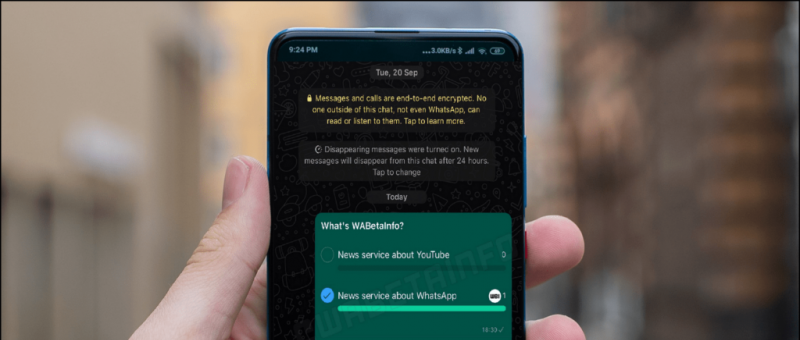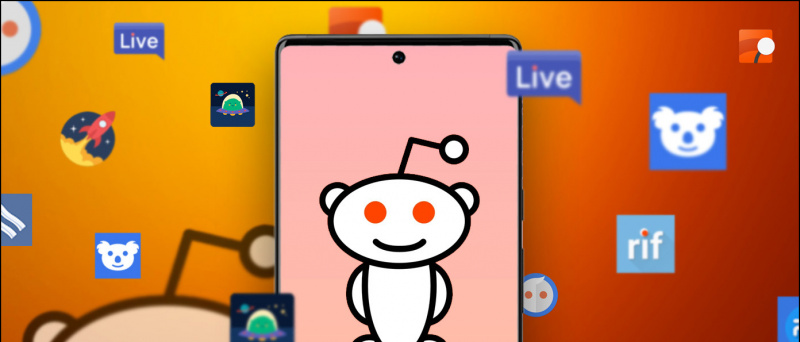Google kontā ir daži ļoti svarīgi dati, neatkarīgi no tā, vai tie ir fotoattēli, e-pasta ziņojumi vai kas cits. Ja kādam kaut kas notiek, viņa Google konta datu atkopšana dažreiz kļūst par satraucošu problēmu. Lai to novērstu, Google piedāvā funkciju Neaktīvs konta pārvaldnieks, kas ļauj jums izlemt, ko darīt ar jūsu kontu pēc tam, kad pārtraucat tā lietošanu. Lūk, kā izmantot šo funkciju un pateikt Google, ko darīt ar jūsu Google kontu pēc nāves.
Lasiet arī | Google var izdzēst jūsu Google kontu pēc 2021. gada 1. jūnija: kā to apturēt
Google konts pēc nāves
Satura rādītājs
Jūs vienmēr varat plānot, kas notiks ar jūsu Google konta datiem, ja vairs nevarat izmantot savu kontu. Google ļauj jums izlemt, kad tai vajadzētu uzskatīt jūsu kontu par neaktīvu un ko mēs pēc tam darām ar jūsu datiem.
kā es varu noņemt savu attēlu no Google
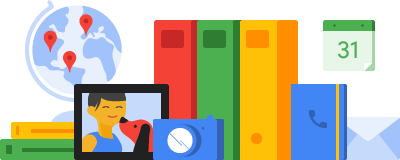
Funkcija Neaktīvs konta pārvaldnieks ļauj kopīgot konta datus ar kādu citu vai paziņot kontaktpersonām, ja esat bijis neaktīvs noteiktu laiku. Varat arī lūgt Google izdzēst, ja neuzticaties nevienam ar saviem datiem.
Kā iestatīt neaktīvo kontu pārvaldnieku
1. Lai iestatītu šo funkciju, dodieties uz jūsu Neaktīvā konta pārvaldnieka lapa un noklikšķiniet uz Sākt .

Android iestatīja paziņojumu skaņu, izmantojot lietotni
2. Pēc tam jūs varat izvēlēties laiku, kad Google vajadzētu uzskatīt jūsu Google kontu par neaktīvu.
3. Tagad noklikšķiniet uz Zīmuļa ikona un izvēlieties laika diapazonu starp 3 mēneši un 18 mēneši.
no 2

4. Pievienojiet tālruņa numuru, lai Google varētu paziņot par to pašu, kad tas tiek izdzēsts. Klikšķis Nākamais.

5. Jūs varat izvēlēties ne vairāk kā 10 personas, kuras informēsim, ja jūsu Google konts kļūst neaktīvs. Jūs varat arī viņiem piešķirt piekļuvi dažiem jūsu datiem.
6. Noklikšķiniet uz Pievienot personu un ievadiet viņu e-pasta adresi. Izvēlieties, kādus datus vēlaties kopīgot ar šo kontaktpersonu.

ekrāns nepamostas pēc ienākošā zvana
7. Ievadiet viņu tālruņa numuru un noklikšķiniet uz Saglabāt . Ja vēlaties, varat viņiem pievienot arī personisku ziņojumu. Šīs iestatīšanas laikā jūsu kontaktpersona nesaņems paziņojumus.
8. Varat arī iestatīt automātisko atbildi e-pastiem savā Gmail kontā. Klikšķiniet uz Iestatiet automātisko atbildi.
9. Ievadiet tēmu un ziņojumu un noklikšķiniet Saglabāt . Varat arī izvēlēties nosūtīt šo automātisko atbildi tikai uz saviem kontaktiem.

10. Noklikšķiniet uz Nākamais. Pēc tam jūs varat iespējot pārslēgšanos blakus “Jā, dzēst manu neaktīvo Google kontu” un jūsu konts tiks dzēsts pēc trīs mēnešu neaktīvā perioda.
11. Varat arī izvēlēties neizdzēst savu kontu, atstājot slēdzi atspējotu.
12. Visbeidzot, pārskatiet savu plānu. Ja viss ir kārtībā, noklikšķiniet uz Apstipriniet plānu.

kā izveidot savu paziņojumu skaņu Android ierīcē
Tieši tā. Pēc noteikta laika Google deaktivizēs jūsu kontu un par to paziņos jūsu kontaktpersonām.
Kas notiek, kad tiek izdzēsts Google konts?
Kad jūsu Google konts tiek izdzēsts, tas ietekmē visus ar kontu saistītos Google produktus ieskaitot fotoattēlus, AdSense, Gmail utt. Tas atšķirīgi ietekmē katru no šiem produktiem. Piemēram, jūs izmantojat pakalpojumu Gmail ar savu Google kontu un, kad jūsu konts tiks dzēsts, jūs nevarēsit piekļūt šim e-pastam vai atkārtoti izmantot savu Gmail lietotājvārdu. Jūs varat pārskatīt datus, kas saistīti ar šiem pakalpojumiem, savā vietnē Google konta informācijas panelis .
Tas ir veids, kā jūs varat pateikt Google, ko darīt ar jūsu kontu, ja tas kādu laiku nav bijis aktīvs. Lai iegūtu vairāk šādu Google padomu un triku, sekojiet jaunumiem!
Facebook komentāriJūs varat arī sekot mums tūlītēju tehnoloģiju jaunumu saņemšanai vietnē Google ziņas vai, lai saņemtu padomus un ieteikumus, viedtālruņu un sīkrīku apskatus, pievienojieties GadgetsToUse Telegram Group vai abonējiet jaunākos videoklipus GadgetsToUse Youtube kanāla izmantošana.